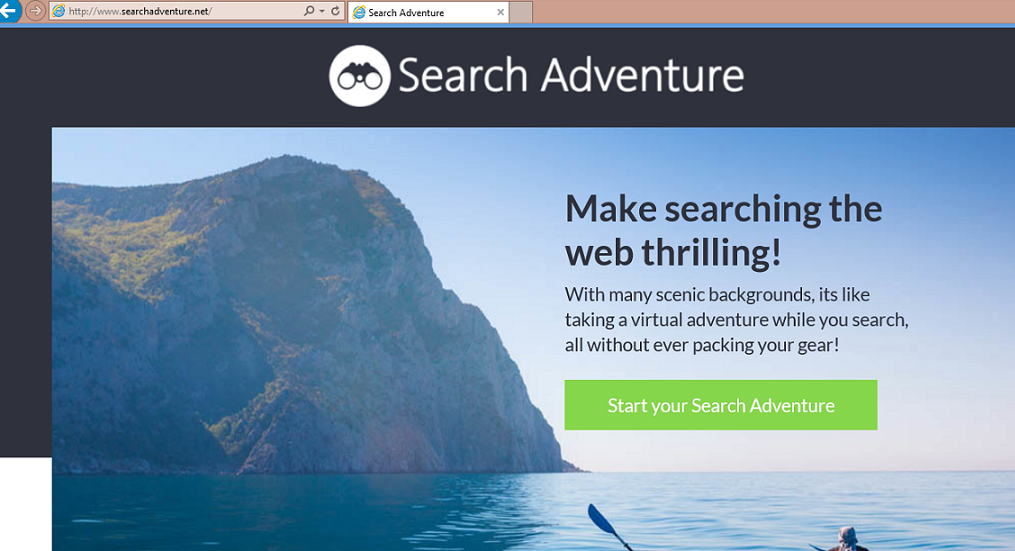Советы по удалению Search Adventure
Search Adventure классифицируется как Объявлени поддержанная программа и браузер угонщик. Она направлена на повышение веб-трафика, вставив различные объявления в вашем браузере. Она также может изменить настройки вашего браузера.
Приложение не предоставляет пользователям с любыми полезными функциями. Наоборот он только замедляет и разрушает ваш Интернет серфинг. Adware влияет на скорость вашего компьютера, а также с помощью много системных ресурсов. Существует никаких сомнений, что вы должны удалить Search Adventure из вашего компьютера. Чем раньше вы сделаете это, тем лучше.
 , как работает Search Adventure?
, как работает Search Adventure?
Одним из основных симптомов угонщик является, что она переключается в вашей домашней странице и поставщика поиска по умолчанию Nt.searchadventure.net. Этот сайт содержит поле поиска и несколько других функций, таких как параметры даты и времени. Если вы сделаете воспользоваться вашей новой поисковой системы, вы получите результаты, нужно включить рекламные ссылки. Adware также будет вставлять коммерческие данные в другие сайты, которые вы посещаете, независимо от их содержания. Эти объявления будут замедлять Просмотр значительно. Кроме того они будут подвергать вас различные мошенничества.
Объявлени поддержанная программного обеспечения не несет ответственности за данные рекламы, он показывает вам. Это означает, что вы щелкаете дальше его на свой собственный риск. Мы не рекомендуем делать это, потому что нажав на поддельные объявления может привести к вам посадки на злокачественных страниц. Вы можете заразить ваш компьютер с ненадежных приложений или тратить деньги на несуществующие торговых объектах. Нет никаких причин, почему вы должны принять такие риски. Было бы лучше, чтобы избежать всех объявлений до тех пор, пока вы устраняете Search Adventure навсегда.
Небезопасных веб-содержимое не является единственной причиной для прекращения Search Adventure. Угонщик также отслеживает ваши куки, таким образом, сбор информации о вашей онлайн привычки. Эти данные не могут быть персональной, но это не означает, что вы должны поделиться ею с разработчиками программы или третьих сторон, с которыми они связаны.
Как удалить Search Adventure?
Хорошая новость заключается в том, что вы можете удалить Search Adventure без особых трудностей. Вы можете выбрать между ручной и автоматической удаления вариантов. Если вы решите удалить Search Adventure вручную, вы должны удалить программное обеспечение с вашего компьютера и исправить настройки вашего браузера. Инструкции, представленные ниже в статье может помочь вам с этим. Кроме того можно скачать anti-malware от нашей страницы и использовать его для очистки вашей системы полностью. Утилита будет не только удалить Search Adventure, но также предоставить ваш компьютер онлайн защиты в реальном времени, так что он остается чистым и безопасным от теперь дальше.
Offers
Скачать утилитуto scan for Search AdventureUse our recommended removal tool to scan for Search Adventure. Trial version of provides detection of computer threats like Search Adventure and assists in its removal for FREE. You can delete detected registry entries, files and processes yourself or purchase a full version.
More information about SpyWarrior and Uninstall Instructions. Please review SpyWarrior EULA and Privacy Policy. SpyWarrior scanner is free. If it detects a malware, purchase its full version to remove it.

WiperSoft обзор детали WiperSoft является инструментом безопасности, который обеспечивает безопасности в реальном в ...
Скачать|больше


Это MacKeeper вирус?MacKeeper это не вирус, и это не афера. Хотя существуют различные мнения о программе в Интернете, мн ...
Скачать|больше


Хотя создатели антивирусной программы MalwareBytes еще не долго занимаются этим бизнесом, они восполняют этот нед� ...
Скачать|больше
Quick Menu
Step 1. Удалить Search Adventure и связанные с ним программы.
Устранить Search Adventure из Windows 8
В нижнем левом углу экрана щекните правой кнопкой мыши. В меню быстрого доступа откройте Панель Управления, выберите Программы и компоненты и перейдите к пункту Установка и удаление программ.


Стереть Search Adventure в Windows 7
Нажмите кнопку Start → Control Panel → Programs and Features → Uninstall a program.


Удалить Search Adventure в Windows XP
Нажмите кнопк Start → Settings → Control Panel. Найдите и выберите → Add or Remove Programs.


Убрать Search Adventure из Mac OS X
Нажмите на кнопку Переход в верхнем левом углу экрана и выберите Приложения. Откройте папку с приложениями и найдите Search Adventure или другую подозрительную программу. Теперь щелкните правой кнопкой мыши на ненужную программу и выберите Переместить в корзину, далее щелкните правой кнопкой мыши на иконку Корзины и кликните Очистить.


Step 2. Удалить Search Adventure из вашего браузера
Устраните ненужные расширения из Internet Explorer
- Нажмите на кнопку Сервис и выберите Управление надстройками.


- Откройте Панели инструментов и расширения и удалите все подозрительные программы (кроме Microsoft, Yahoo, Google, Oracle или Adobe)


- Закройте окно.
Измените домашнюю страницу в Internet Explorer, если она была изменена вирусом:
- Нажмите на кнопку Справка (меню) в верхнем правом углу вашего браузера и кликните Свойства браузера.


- На вкладке Основные удалите вредоносный адрес и введите адрес предпочитаемой вами страницы. Кликните ОК, чтобы сохранить изменения.


Сбросьте настройки браузера.
- Нажмите на кнопку Сервис и перейдите к пункту Свойства браузера.


- Откройте вкладку Дополнительно и кликните Сброс.


- Выберите Удаление личных настроек и нажмите на Сброс еще раз.


- Кликните Закрыть и выйдите из своего браузера.


- Если вам не удалось сбросить настройки вашего браузера, воспользуйтесь надежной антивирусной программой и просканируйте ваш компьютер.
Стереть Search Adventure из Google Chrome
- Откройте меню (верхний правый угол) и кликните Настройки.


- Выберите Расширения.


- Удалите подозрительные расширения при помощи иконки Корзины, расположенной рядом с ними.


- Если вы не уверены, какие расширения вам нужно удалить, вы можете временно их отключить.


Сбросьте домашнюю страницу и поисковую систему в Google Chrome, если они были взломаны вирусом
- Нажмите на иконку меню и выберите Настройки.


- Найдите "Открыть одну или несколько страниц" или "Несколько страниц" в разделе "Начальная группа" и кликните Несколько страниц.


- В следующем окне удалите вредоносные страницы и введите адрес той страницы, которую вы хотите сделать домашней.


- В разделе Поиск выберите Управление поисковыми системами. Удалите вредоносные поисковые страницы. Выберите Google или другую предпочитаемую вами поисковую систему.




Сбросьте настройки браузера.
- Если браузер все еще не работает так, как вам нужно, вы можете сбросить его настройки.
- Откройте меню и перейдите к Настройкам.


- Кликните на Сброс настроек браузера внизу страницы.


- Нажмите Сброс еще раз для подтверждения вашего решения.


- Если вам не удается сбросить настройки вашего браузера, приобретите легальную антивирусную программу и просканируйте ваш ПК.
Удалить Search Adventure из Mozilla Firefox
- Нажмите на кнопку меню в верхнем правом углу и выберите Дополнения (или одновеременно нажмите Ctrl+Shift+A).


- Перейдите к списку Расширений и Дополнений и устраните все подозрительные и незнакомые записи.


Измените домашнюю страницу в Mozilla Firefox, если она была изменена вирусом:
- Откройте меню (верхний правый угол), выберите Настройки.


- На вкладке Основные удалите вредоносный адрес и введите предпочитаемую вами страницу или нажмите Восстановить по умолчанию.


- Кликните ОК, чтобы сохранить изменения.
Сбросьте настройки браузера.
- Откройте меню и кликните Справка.


- Выберите Информация для решения проблем.


- Нажмите Сбросить Firefox.


- Выберите Сбросить Firefox для подтверждения вашего решения.


- Если вам не удается сбросить настройки Mozilla Firefox, просканируйте ваш компьютер с помощью надежной антивирусной программы.
Уберите Search Adventure из Safari (Mac OS X)
- Откройте меню.
- Выберите пункт Настройки.


- Откройте вкладку Расширения.


- Кликните кнопку Удалить рядом с ненужным Search Adventure, а также избавьтесь от других незнакомых записей. Если вы не уверены, можно доверять расширению или нет, вы можете просто снять галочку возле него и таким образом временно его отключить.
- Перезапустите Safari.
Сбросьте настройки браузера.
- Нажмите на кнопку меню и выберите Сброс Safari.


- Выберите какие настройки вы хотите сбросить (часто они все бывают отмечены) и кликните Сброс.


- Если вы не можете сбросить настройки вашего браузера, просканируйте ваш компьютер с помощью достоверной антивирусной программы.
Site Disclaimer
2-remove-virus.com is not sponsored, owned, affiliated, or linked to malware developers or distributors that are referenced in this article. The article does not promote or endorse any type of malware. We aim at providing useful information that will help computer users to detect and eliminate the unwanted malicious programs from their computers. This can be done manually by following the instructions presented in the article or automatically by implementing the suggested anti-malware tools.
The article is only meant to be used for educational purposes. If you follow the instructions given in the article, you agree to be contracted by the disclaimer. We do not guarantee that the artcile will present you with a solution that removes the malign threats completely. Malware changes constantly, which is why, in some cases, it may be difficult to clean the computer fully by using only the manual removal instructions.